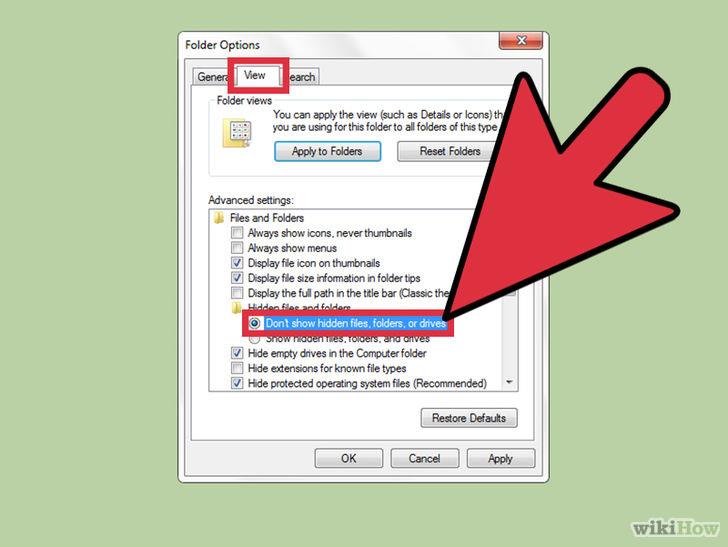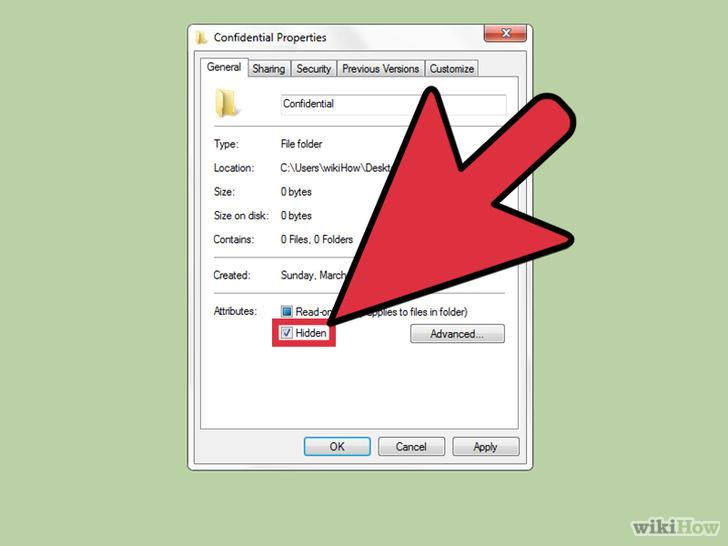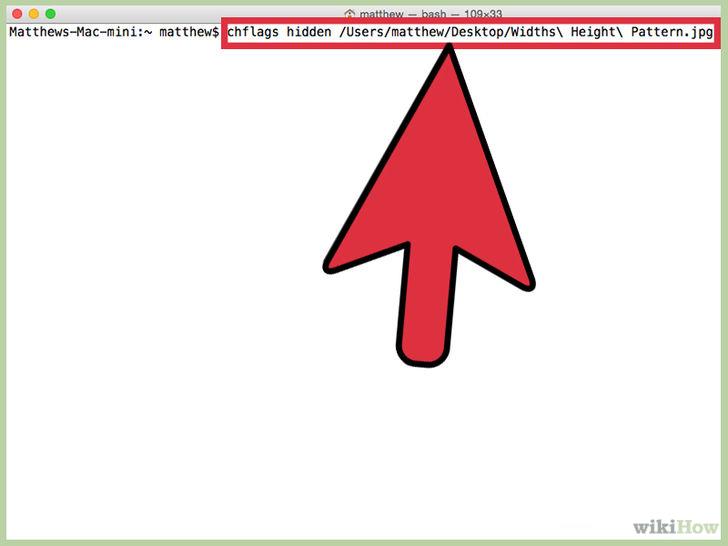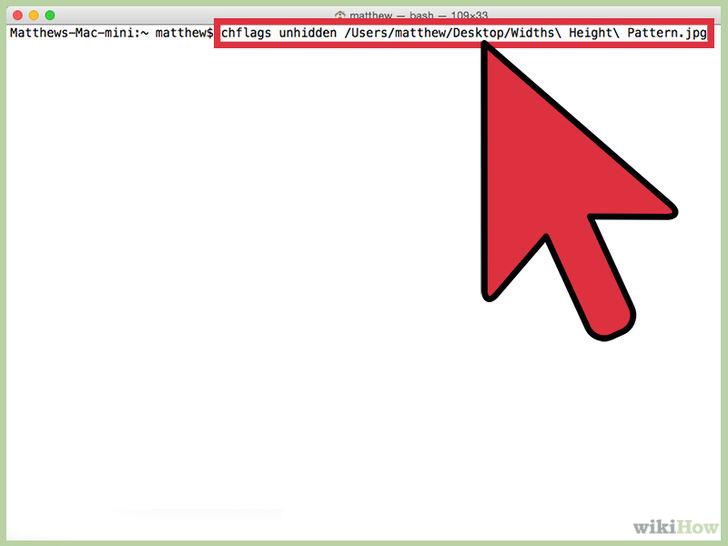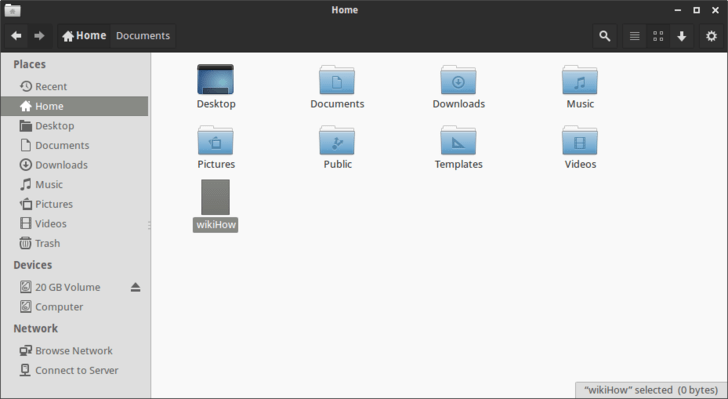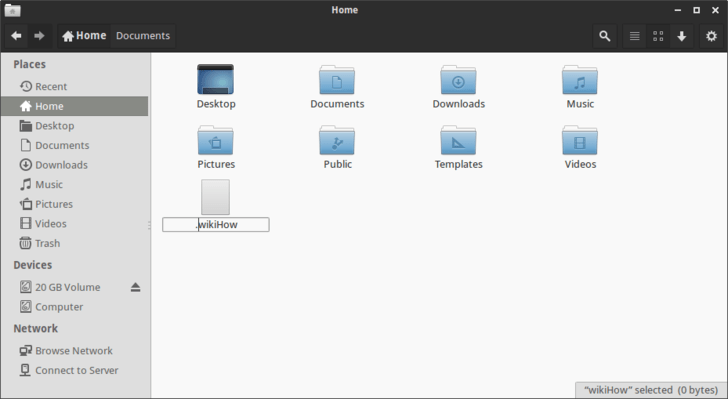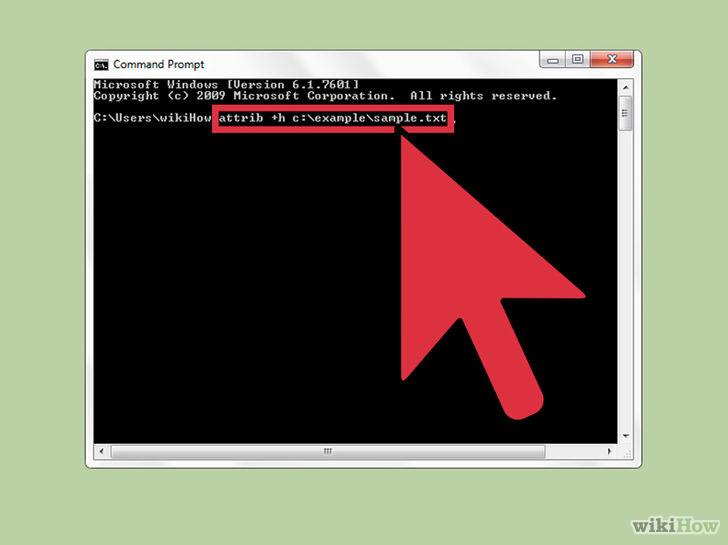Skrivanje ili skrivanje mape ili datoteke na vašem računalu djelomično služi za osiguranje sigurnosti informacija sadržanih u toj mapi ili datoteci od drugih. Djelomično za "čišćenje" mapa na vašem računalu.
U članku u nastavku, Tips.BlogCafeIT će vas uputiti kako sakriti mape ili datoteke u sustavima Windows, Linux, Mac OS X i MS - DOS.
1. U sustavu Windows
Korak 1: Promijenite postavke datoteke
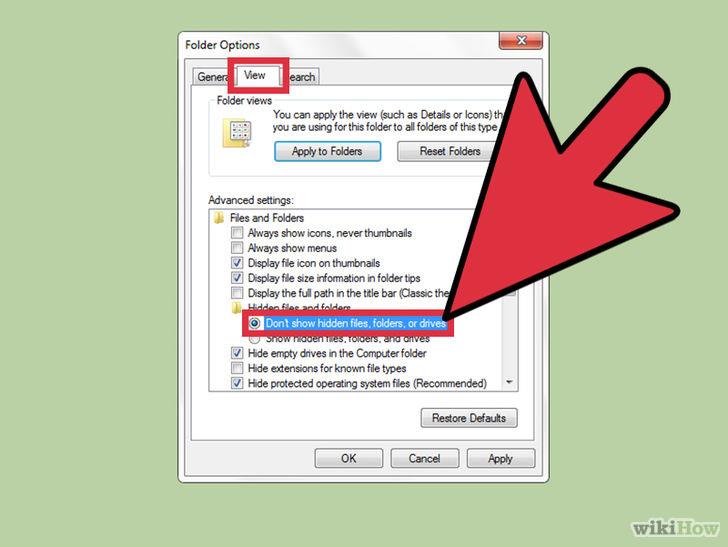
Da biste sakrili ili sakrili bilo koju datoteku ili mapu, morate postaviti opciju skrivanja te datoteke ili mape u opciji Mogućnosti mape.
U sustavu Windows XP : Otvorite Windows Explorer, pritisnite Alati, zatim kliknite Mogućnosti mape. Na ekranu koji se pojavljuje prozor Folder Options, kliknite na karticu View, u odjeljku Advanced Settings odaberite Ne prikazuj skrivene datoteke i mape.
U sustavu Windows Vista i Windows 7 : kliknite Organiziraj u Windows Exploreru, zatim odaberite Opcije mape i pretraživanja. Na zaslonu koji se pojavi prozor Mogućnosti mape i pretraživanja kliknite karticu Prikaz, u odjeljku Napredne postavke odaberite Ne prikazuj skrivene datoteke i mape .
U sustavu Windows 8: Kliknite Opcije izbornika u gornjem desnom kutu prozora, odaberite Promjena mape i mogućnosti pretraživanja. Zatim kliknite karticu Pogled, u odjeljku Napredne postavke odaberite Ne prikazuj skrivene datoteke i mape.
Korak 2:
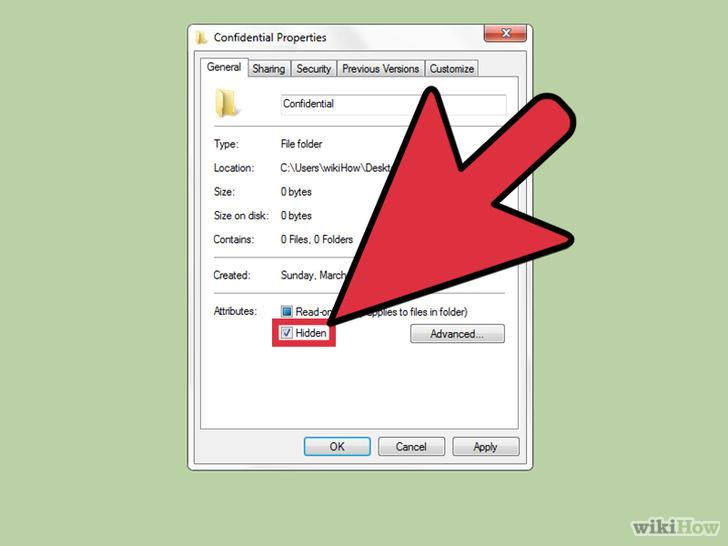
Pronađite datoteku ili mapu koju želite sakriti ili sakriti. Desnom tipkom miša kliknite tu datoteku ili mapu i odaberite Svojstva. Sada ćete na ekranu vidjeti novi skočni prozor. U ovom prozoru kliknite karticu Općenito, a zatim označite potvrdni okvir opcije Skriveno. Na kraju kliknite Primijeni, a zatim kliknite U redu.
Korak 3: Prikažite datoteke i mape koje ste sakrili

Ako želite prikazati datoteke i mape koje ste sakrili, otvorite opciju Folder Options prema gornjim uputama, zatim odaberite Prikaži skrivene datoteke i mape.
Zatim pronađite datoteku ili mapu koju ste sakrili. Desnom tipkom miša kliknite tu datoteku ili mapu, odaberite Svojstva i poništite potvrdni okvir opcije Sakrij.
2. Na Mac OS X
Korak 1:
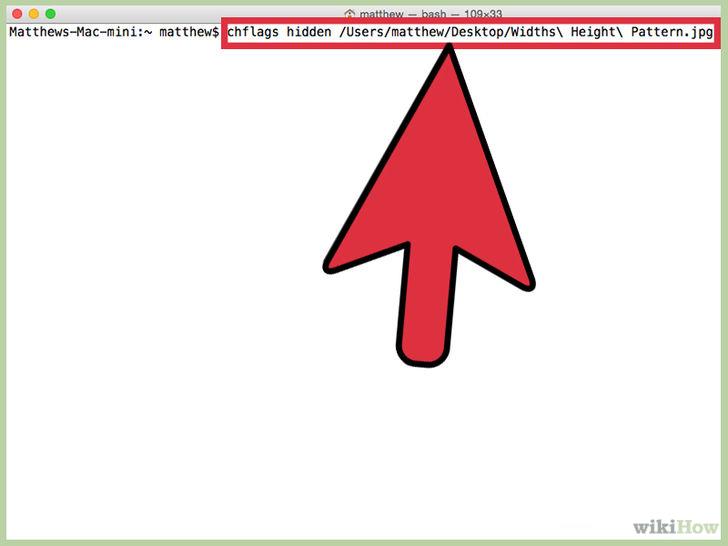
Otvorite terminal. Unesite naredbeni redak: chflags hidden zatim povucite datoteku ili mapu koju želite sakriti u prozor terminala. Sada će put datoteke ili mape biti automatski zalijepljen. Pritisnite Enter da biste sakrili te datoteke i mape.
Korak 2: Prikaži skrivene datoteke i mape
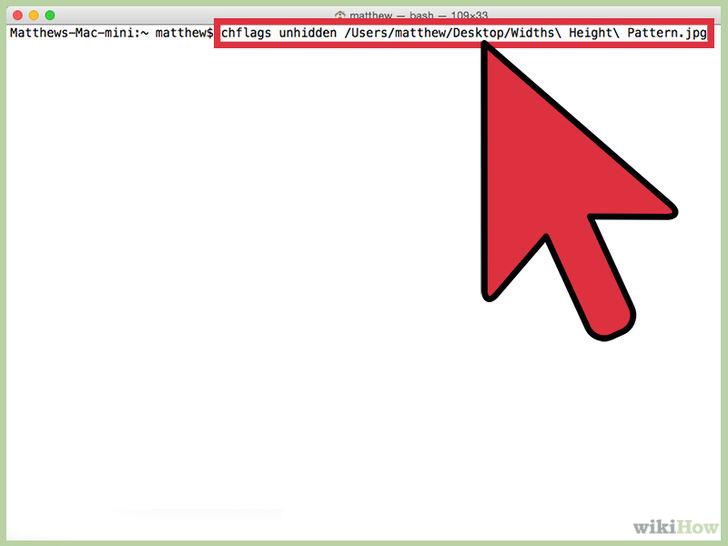
Ako želite prikazati datoteke i mape koje ste upravo sakrili, upišite naredbeni redak: chflags unhidden i dodajte stazu te datoteke ili mape u Terminal.
Korak 3: Prikaži sve skrivene datoteke

Za prikaz svih skrivenih datoteka na Finderu, otvorite Terminal i zatim unesite sljedeću naredbenu liniju: zadane postavke napišite com.apple.Finder AppleShowAllFiles TRUE u prozor Terminala.
Ako želite sakriti sve te datoteke, promijenite riječ TRUE u gornjoj naredbenoj liniji u FALSE: zadane postavke pišu com.apple. Pronađite AppleShowAllFiles FALSE u prozoru terminala.
Osim toga, možete stvoriti nevidljivu (nevidljivu) mapu ili datoteku na Macu ili Linuxu dodavanjem točke "." ispred naziva mape ili datoteke. Zatim u prozoru terminala unesite naredbeni redak mv sample.txt .sample.txt .
3. Na Linuxu
Korak 1:
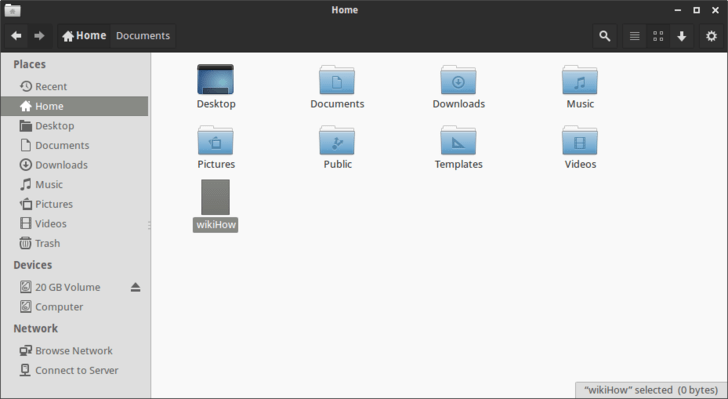
Pronađite datoteku ili mapu koju želite sakriti
Korak 2: Preimenujte datoteku ili mapu
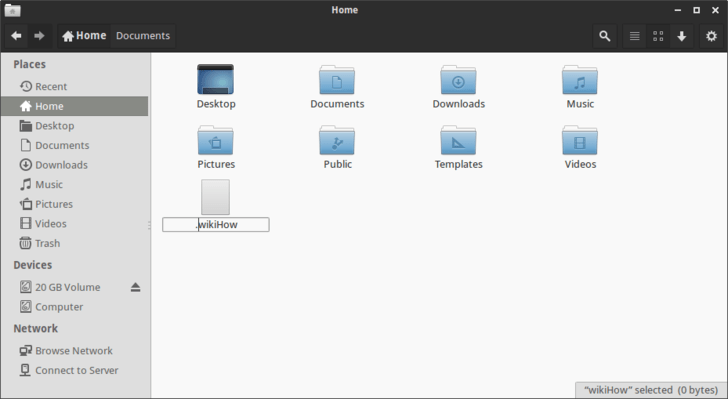
Desnom tipkom miša kliknite datoteku ili mapu koju želite sakriti, a zatim dodajte točku "." ispred naziva datoteke ili imenika.
Na primjer, promijenite engleski u .English, wikiHow u .wikiHow....
Korak 3: Prikaži skrivene datoteke
Da biste prikazali skrivene datoteke, pronađite putanju datoteke i pritisnite Ctrl + H. Zatim preimenujte datoteke uklanjanjem točke ispred naziva datoteke.
4. Na MS-DOS-u
Korak 1:
Pronađite put do datoteke ili mape koju želite sakriti.
Korak 2: Promijenite naredbu atributa
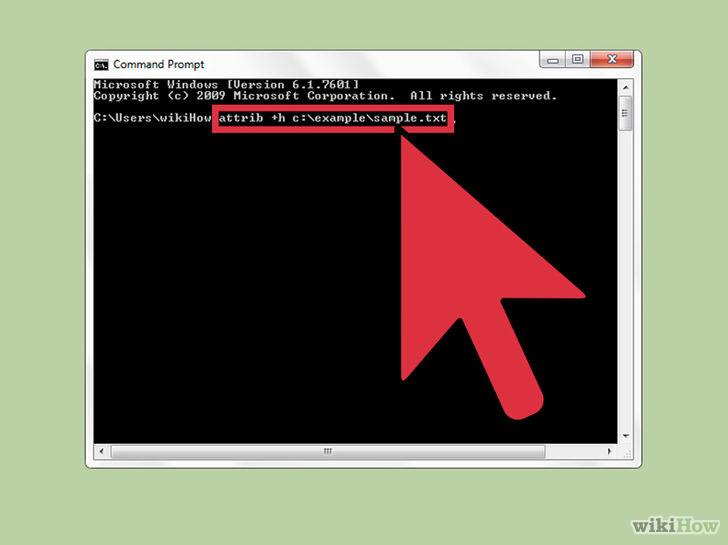
Unesite naredbeni redak: attrib -h stazu mape i datoteke koju želite sakriti u prozor naredbenog retka da biste sakrili datoteke i mape.
U prikazanom primjeru je attrib -hc:\example\sample.txt.
Napomena: Morate unijeti punu putanju datoteke ili mape koju želite sakriti u prozor naredbenog retka.
Da biste prikazali skrivene datoteke, unesite naredbeni redak a ttrib +h stazu direktorija i datoteku koju želite prikazati.
Na primjer: attrib +hc:\example\sample.txt.
U nastavku možete pogledati još neke članke:
Sretno!